ps首選項如何設定
- 若昕原創
- 2019-04-08 14:08:1233990瀏覽
設定ps首選項的方法:1、開啟準備好的檔案;2、點選【編輯-首選項-介面】;3、設計介面的整體風格;4、設定標準螢幕的模式;5 、設定全螢幕模式的顏色;6、設定介面語言的類型或字體大小。

本文操作環境:Windows7系統,Adobe Photoshop CS6版本,Dell G3電腦。
ps一款強大的圖片處理軟體,因此它的功能也就非常之多。今天我們就來談談ps如何設定介面首選項。具體操作如下:
1、先開啟我們準備好的文件。
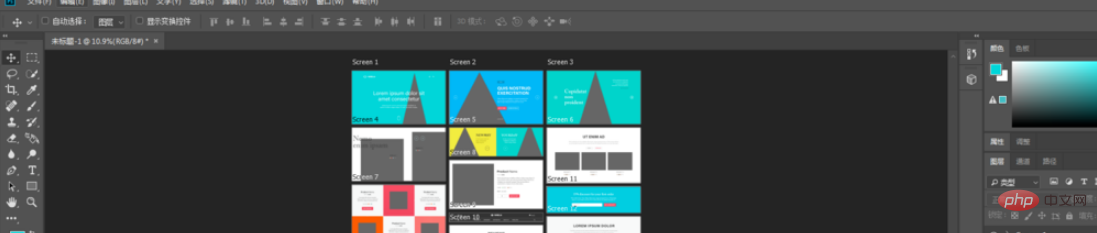 2、接下來我們點選編輯--首選項--介面。
2、接下來我們點選編輯--首選項--介面。
 2、
2、
3、此時我們可以設計介面的整體風格,直接點擊即可。
 4、我們也可以設定標準螢幕的模式。
4、我們也可以設定標準螢幕的模式。

5、同樣,我們也可以設定全螢幕模式的顏色。
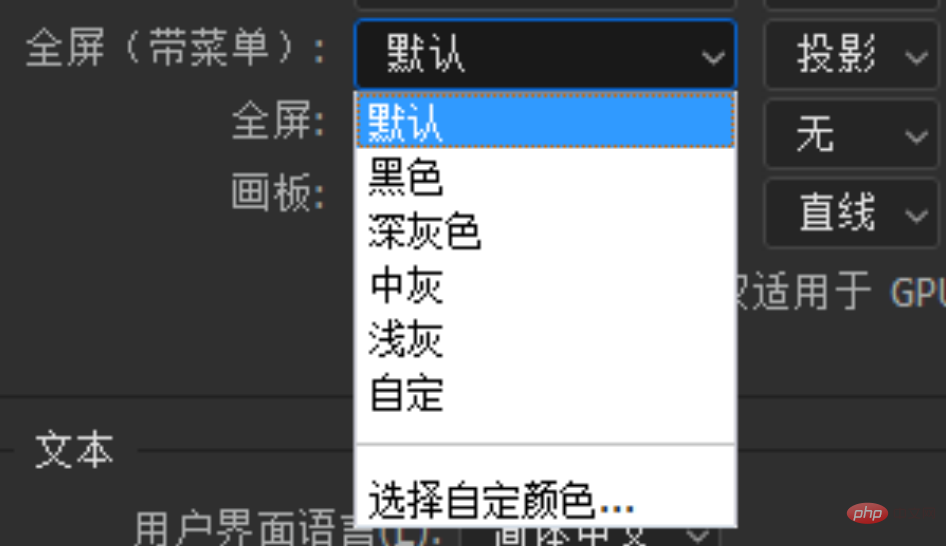
6、我們也可以設定介面語言的型別或字型大小。
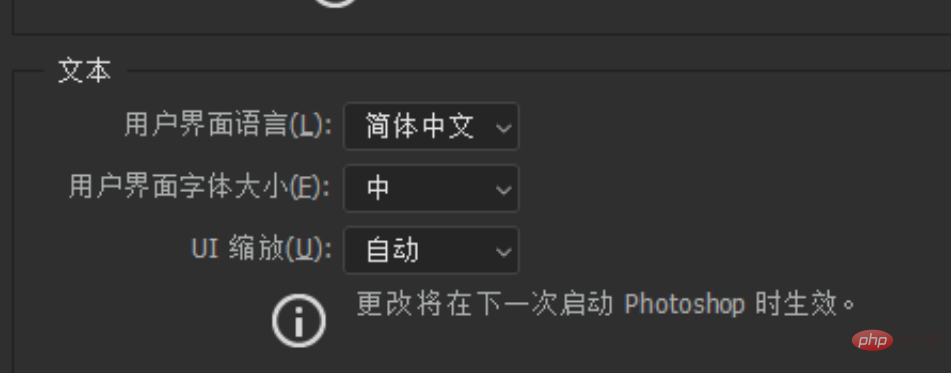
以上是ps首選項如何設定的詳細內容。更多資訊請關注PHP中文網其他相關文章!
陳述:
本文內容由網友自願投稿,版權歸原作者所有。本站不承擔相應的法律責任。如發現涉嫌抄襲或侵權的內容,請聯絡admin@php.cn
上一篇:ps的屬性欄在哪裡,如何打開?下一篇:ps的屬性欄在哪裡,如何打開?

